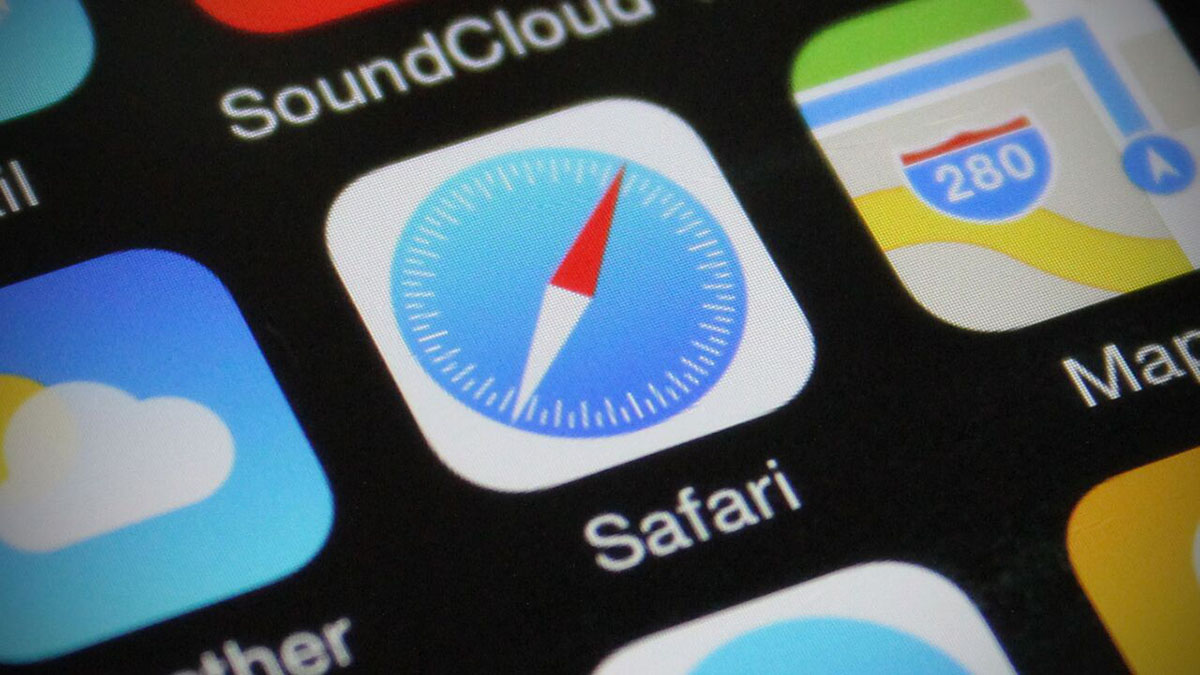Không giống như các trình duyệt web khác, cách xóa lịch sử web trên Safari có phần khác biệt và bí mật, nếu bạn không để ý kỹ.
Cách xóa lịch sử web trên Safari cho iPhone, iPad
Các trình duyệt web của bên thứ ba như Chrome, Firefox, v.v. đều có phần cài đặt riêng để người dùng tùy chỉnh, bao gồm chức năng xóa lịch sử duyệt web. Đối với Safari, bạn sẽ cần truy cập Cài đặt của thiết bị như bất kỳ ứng dụng nào khác.
Bạn đang xem: Cách xoá lịch sử web trên Safari cho iPhone, iPad, Mac
Để xóa toàn bộ lịch sử web trên Safari cho iPhone, iPad, bạn có thể làm theo hướng dẫn dưới đây:
- Vào Cài đặt.
- Cuộn xuống và chọn Safari.
- Cuộn xuống và nhấn vào Xóa lịch sử và dữ liệu trang web.
- Nhấn Xóa lịch sử và dữ liệu để hoàn tất.
Để xóa lịch sử trang web cụ thể chứ không phải tất cả lượt truy cập, hãy làm theo các bước sau:
- Vào Cài đặt.
- Cuộn xuống và chọn Safari.
- Cuộn xuống cuối trang và chọn Nâng cao.
- Chọn Dữ liệu trang web.
- Nhấp vào Chỉnh sửa.
- Nhấp vào bất kỳ địa chỉ web nào, nhấn ⛔ và nhấn Delete để xác nhận.
Xóa các tab trình duyệt Safari
Xem thêm : Công dụng không ngờ tới của cảm biến nhịp tim trên Galaxy S8
Đây cũng là một dạng lịch sử web, nhưng đó là các tab đang được sử dụng và chưa được đóng. Nói một cách đơn giản, nó giống như các địa chỉ web trên máy tính của bạn mà bạn đã mở nhưng chưa nhấn dấu ❌ để xóa.
Để xóa các tab của trình duyệt Safari, bạn có thể thực hiện như sau:
- Vào Safari.
- Nhấp vào biểu tượng 2 hình vuông.
- Nhấp vào X ở góc bên trái của các tab để đóng chúng.
Cách xóa lịch sử web trên Safari cho Mac
Việc này đơn giản hơn nhiều, chỉ có 2 bước để xóa lịch sử duyệt web trên trình duyệt Safari trên máy Mac (MacBook, Mac Pro,…). Cụ thể như sau:
- Vào trình duyệt Safari.
- Nhấp vào tab Lịch sử trên thanh công cụ.
- Nhấp vào dòng Xóa lịch sử.
- Chọn xóa thời gian hoặc xóa toàn bộ lịch sử.


Xem thêm : Tìm hiểu file APK là gì? Hướng dẫn chi tiết cách cài file APK cho điện thoại Android nhanh chóng
Vậy là xong! Nếu thấy hữu ích hãy chia sẻ với bạn bè và đừng quên theo dõi tuyengiaothudo.vn để cập nhật những tin tức công nghệ thú vị nhất nhé.
Xem thêm: Mở hộp Vsmart Joy 3: Tìm đâu được máy RẺ và TỐT HƠN?
Hãy theo dõi kênh Youtube của tuyengiaothudo.vn để cập nhật những tin tức mới nhất và sống động nhất nhé!
Nguồn: https://tuyengiaothudo.vn
Danh mục: Thủ thuật